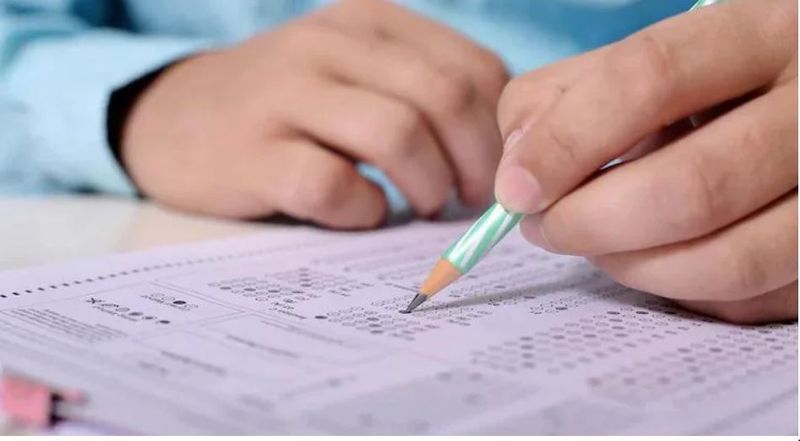Caso você suspeite que sua senha do ID Apple foi hackeada, ou se você é simplesmente o tipo de pessoa que esquece suas senhas, talvez seja necessário redefinir a senha.
Se você perdeu o controle de sua senha, poderá alterá-la facilmente usando seu dispositivo iOS ou o navegador da Web do computador Mac.
Neste artigo, explicaremos como redefinir sua senha do ID Apple em etapas simples.
Como redefinir a senha do seu ID Apple?
O identificador central de todos os seus produtos e serviços Apple é o seu ID Apple. Esse ID pode parecer básico, mas tem suporte significativo para o ecossistema da Apple.
Por algum motivo, as páginas de ajuda da Apple se referem a “contas do iCloud”, embora, na realidade, as contas do iCloud sejam um subconjunto de IDs da Apple. Mas, para alterar a senha do Apple Id, é importante ter sua senha antiga. Antes de passarmos para como alterar a senha do Apple Id em diferentes dispositivos, vamos falar sobre o que sua senha deve conter para ser uma senha válida.
- Pelo menos 8 caracteres
- Tenha pelo menos um número
- Uma letra maiúscula
- Uma letra minúscula
- Não use senhas com mais de um ano.
Redefinir sua senha do ID Apple de um dispositivo iOS
Se você tiver um dispositivo iOS através do qual deseja redefinir seu ID Apple, siga as etapas abaixo.
- No seu dispositivo iOS, vá para o aplicativo “Configurações”.
- Você notará o nome da sua conta no topo. Toque nele.
- Agora, vá para 'Senha e segurança'.
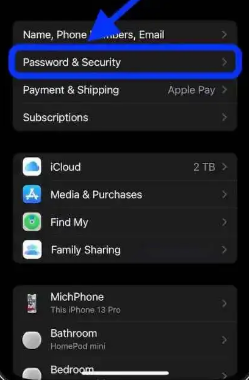
- Em seguida, toque em 'Alterar senha'.

- Digite a senha antiga e, em seguida, digite a nova senha que deseja alterar e confirme.
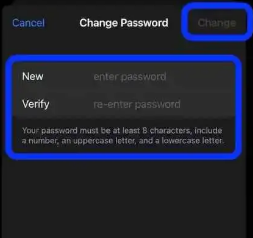
- Clique na opção “Alterar”.
- Você alterou sua senha com sucesso. Ao retornar à página principal de 'Configurações', você precisará fazer login com sua nova senha antes de poder usar qualquer um dos recursos e ferramentas disponíveis.
Redefinir sua senha do ID Apple de um macOS
Se você deseja redefinir sua senha do ID Apple em um macOS, siga as etapas abaixo.
- No canto esquerdo da tela, toque no menu Apple.
- Na lista de opções, toque na guia 'Preferências do sistema'.
- Em seguida, clique no bloco ID da Apple.
- Na próxima página, clique em 'Senha e segurança
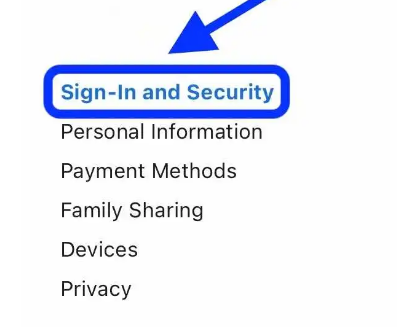
- Agora, você deve clicar em 'Senha'.
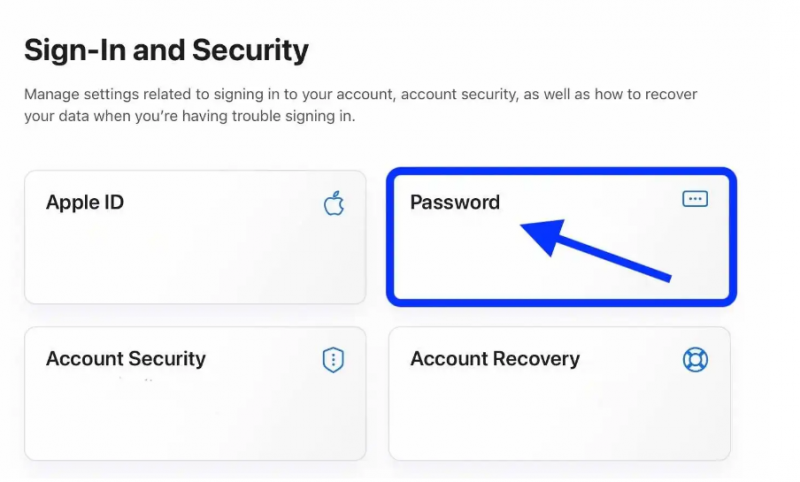
- Aqui, você primeiro precisa inserir a senha antiga que você usa para desbloquear seu macOS.
- Agora, digite a nova senha e verifique-a.
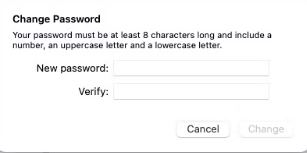
- Por fim, clique em ‘Alterar’. Desta forma, você alterou sua senha com sucesso. Talvez seja necessário fazer login com sua nova senha para começar a usar seu ID Apple novamente.
Redefinir sua senha do ID Apple através do navegador da Web
Por último, mas não menos importante, você também pode alterar sua senha do Apple Id usando um navegador da web. Se você não tiver um computador iOS ou Mac, basta abrir um navegador da Web e começar a executar as etapas a seguir.
- Dirija-se ao site oficial da Apple ID, ou seja, appleid.apple.com .
- Na barra de menu superior da página, toque em 'Entrar'.
- Faça login na sua conta Apple digitando o ID Apple e a senha.
- No menu lateral, toque em 'Login e segurança'.
- Agora, toque em ‘Senha’.
- Em primeiro lugar, você deve digitar a senha antiga seguida da nova senha e confirmá-la.
- Você pode optar por sair de todos os dispositivos após a alteração da senha. Com isso, você terá que fazer login na sua conta em cada dispositivo novamente.
- Por fim, clique em ‘Alterar senha.
Como redefinir a senha do ID da Apple se você não conseguir se lembrar da senha antiga
Pode haver casos em que você esqueceu sua senha antiga e se perguntou como redefini-la. Não se preocupe, há uma maneira. Siga as etapas abaixo para redefinir sua senha antiga do ID Apple, mesmo que você não tenha sua senha antiga.
- Se você quiser redefinir uma senha esquecida do ID Apple, clique em aqui para acessar a página oficial sobre como redefinir sua senha.
- Digite o ID Apple para começar.
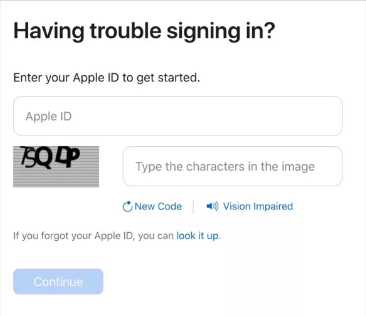
- Digite o captcha para provar que você é humano.
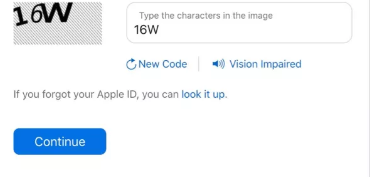
- Toque em “Continuar”.
- Confirme seu número de telefone e escolha “Continuar”.
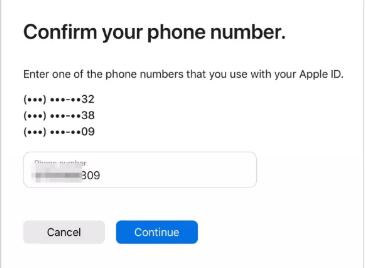
- Siga as instruções na tela para concluir o processo.
- Defina uma nova senha e anote-a em algum lugar, para que, mesmo que você a esqueça, sempre possa vê-la lá.
Espero que você consiga redefinir sua senha do Apple Id em diferentes dispositivos e mesmo quando tiver esquecido sua senha antiga. O processo é bastante simples e não requer nenhum conhecimento técnico. Em caso de dúvida, deixe-nos saber na seção de comentários abaixo.